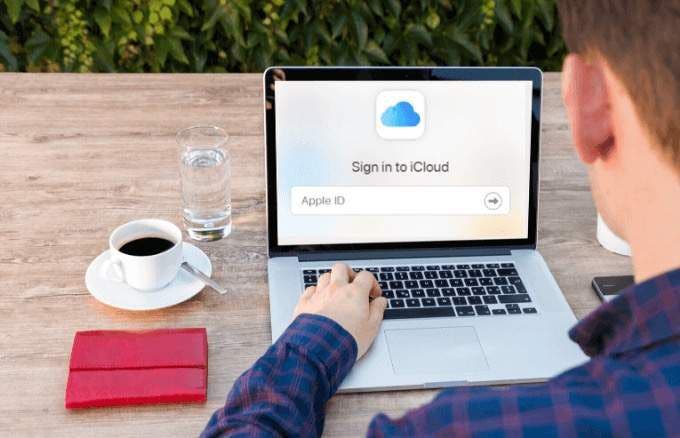Включение / выключение спящих вкладок в Edge Chromium на Mac, ПК: функция 2021
Вы хотите сэкономить больше оперативной памяти и системных ресурсов Mac или ПК при использовании браузера Edge на Mac или настольном ПК? Теперь Microsoft Edge Chromium для Mac и Windows поддерживает функцию спящих вкладок. Мы можем легко включить его сразу в настройках браузера. Но в первый раз процесс создания всплывающего окна браузера с этой опцией утомителен.
Настройка также доступна в функциях вкладок сна! Мы можем активировать вкладку сна в установленное вами время. или Исключите указанный веб-сайт из вкладки «Включить спящий режим», пока он открыт в браузере в течение длительного времени.
Шаги по включению спящих вкладок в браузере Edge на Mac, ПК
- Откройте браузер Edge на вашем Mac или ПК, затем найдите edge: // flags в адресной строке и нажмите Enter, чтобы увидеть все флаги в окне браузера.

Включить спящие вкладки из флагов на Edge Chromium на Mac или ПК
- Поиск по названию флага с ключевым словом «Вкладка сна».
- здесь вы получаете флаг Enable Sleep Tab и выбираете «Enable» из раскрывающегося списка.
- После включения функций вкладки сна теперь вам нужно перезапустить браузер из всплывающего окна.
Теперь браузер перезапускается с включенной вкладкой сна.
перейдите в настройки браузера Edge для включения и настройки спящих вкладок.
- Перейдите в раздел «Дополнительные параметры» в браузере в правом верхнем углу окна> «Настройки».

Настройки браузера Edge
- На боковой панели выберите «Система»> и включите «Сохранять ресурсы с помощью вкладок для сна».

Сохранение ресурсов с помощью спящей вкладки на Mac или настольном ПК
Вот и все.
Как настроить или изменить ограничение времени перехода в режим сна
Мы можем настроить ограничение по времени на вкладке «Сон» на другом уровне. Перевести неактивные вкладки в спящий режим по прошествии указанного времени: выберите в раскрывающемся списке от 5 минут до 12 часов.
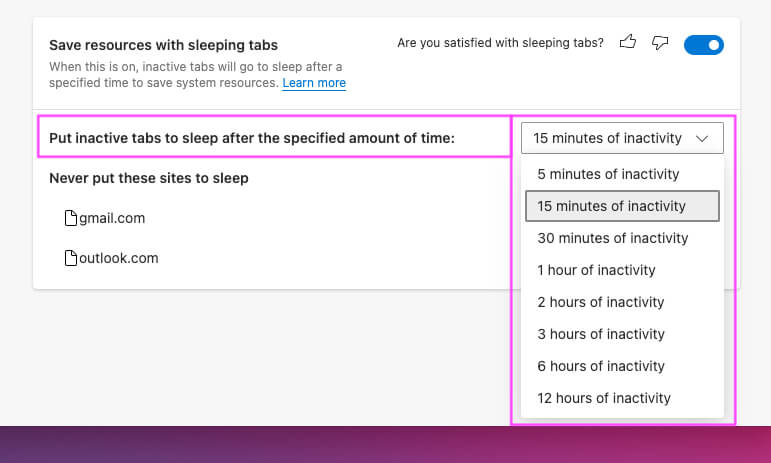
Указанное время для активации спящей вкладки на Edge Mac или ПК
Вот и все.
Не хочу включать или никогда не переводить эти сайты в спящий режим на Edge
Данный точный веб-сайт с URL-адресом в списке исключенных веб-сайтов никогда не переводится в спящий режим.
Нажмите кнопку «Добавить» и введите «Только URL». Нажмите «Сохранить», чтобы добавить в белый список.
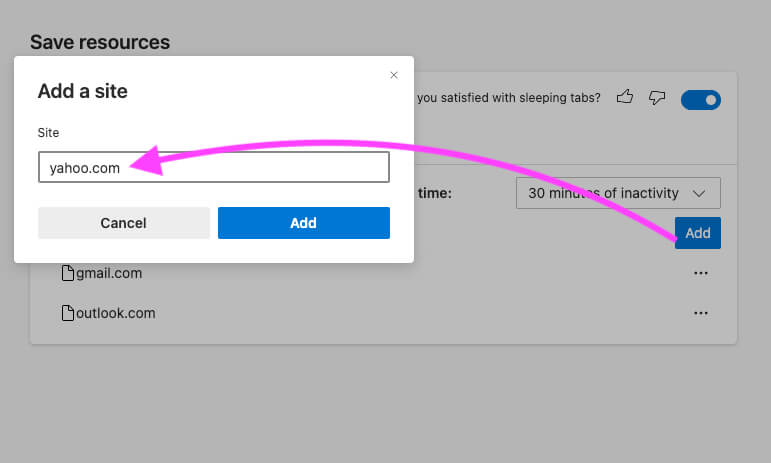
Исключить веб-сайт из вкладки “Включить спящий режим” в Edge
Как исключить веб-сайт из функции спящей вкладки в браузере Edge
Пользователи могут повторно редактировать или удалять из исключения спящих вкладок веб-сайт в браузере Edge. Нажмите кнопку (…) «Дополнительно» рядом с названием веб-сайта и выберите для этого кнопку действия «Изменить» или «Удалить».

Изменить или удалить веб-сайт из спящей вкладки в браузере Edge
Этот домен также включает поддомен. Так что не беспокойтесь об этом.
Дополнительные советы
Пользователь браузера Google Chrome, я рекомендую использовать расширение The Great Suspender, чтобы включить вкладки Sleeping или дождаться появления новой официальной функции вкладки Sleeping в браузере Chrome.




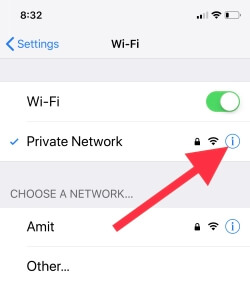
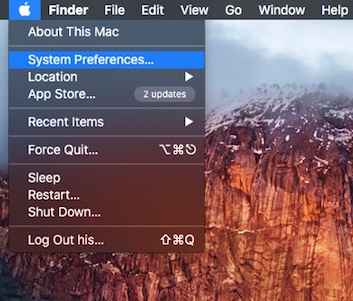
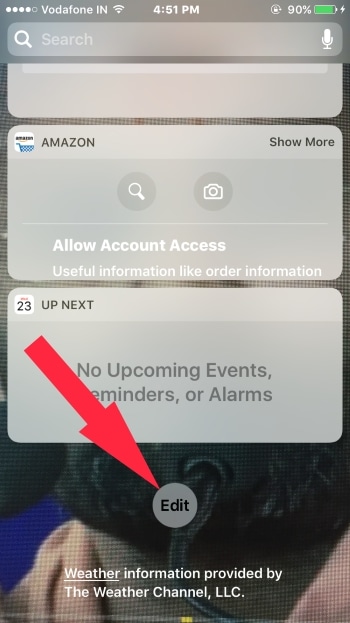

![Как загрузить M1 Mac с внешнего загрузочного диска в 2020 году [MB Air/Pro]](https://wapk.ru/wp-content/uploads/2021/01/power-key-on-m1-macbook-1.jpg)